YouTube er en fremragende plattform hvor du kan dele ditt eget innhold, se videoer, høre på musikk og mye mer. I dagens samfunn er det blitt vanlig for mange å se videoer eller annet innhold på fritiden. Hvis du er vant til å se YouTube-videoer via nettleseren din, vet du at du ikke kan ta med deg datamaskinen overalt. Å ha en skrivebordsversjon av YouTube tilgjengelig på iPhone kan være veldig praktisk, da det gir deg den samme opplevelsen som på en datamaskin. Nå lurer du kanskje på hvordan du kan få til dette. Ikke bekymre deg! I denne artikkelen skal vi vise deg hvordan du får en fullverdig YouTube-skrivebordsversjon på din iPhone, slik at du kan forbedre strømmeopplevelsen din. Følg med for å lære hvordan du åpner Safari YouTube i skrivebordsmodus og YouTube-skrivebordssiden på iPhone.
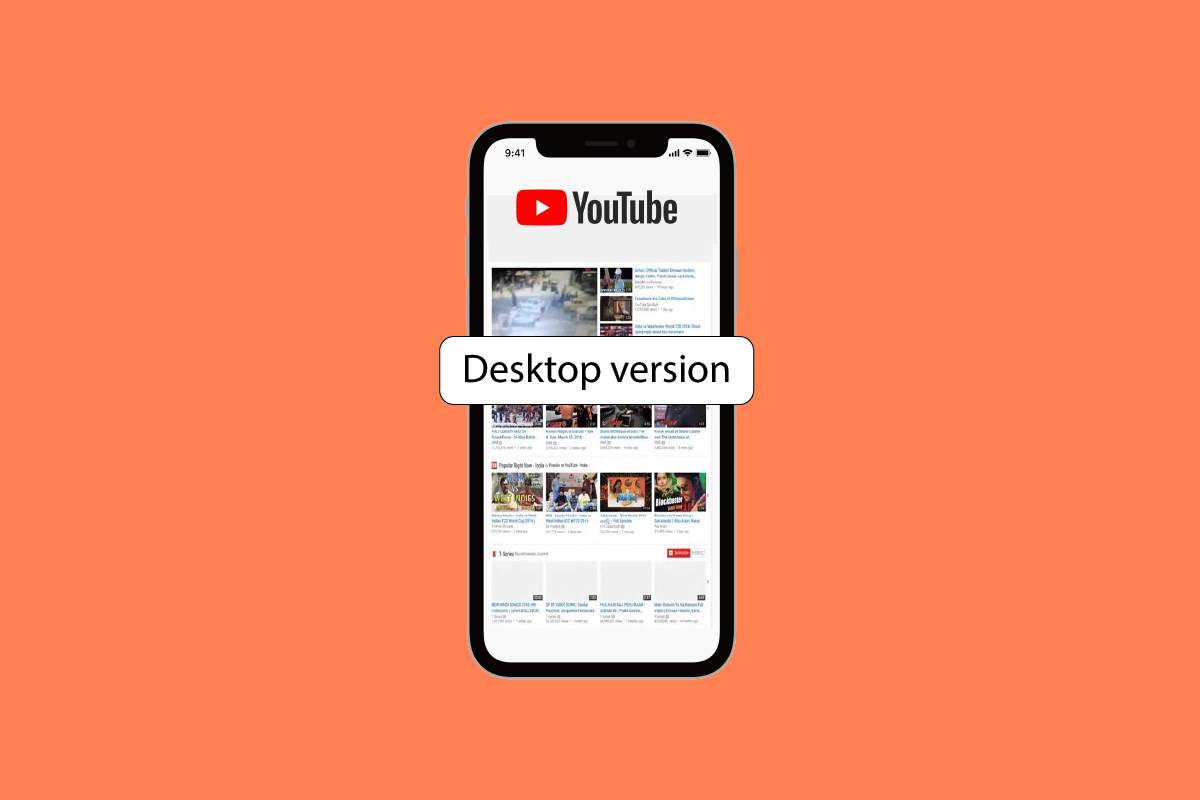
Hvordan få tilgang til YouTube i skrivebordsversjon på iPhone
Les videre for å finne detaljerte instruksjoner om hvordan du åpner YouTube-skrivebordsversjonen på iPhone, samt hvordan du bruker Safari YouTube i skrivebordsmodus. Vi har inkludert nyttige illustrasjoner for å gjøre det enklere å forstå.
Slik åpner du YouTube i skrivebordsversjon på iPhone
iOS-enheter støtter YouTube-appen, som kan lastes ned fra App Store. Appen tilbyr et bredt utvalg av videoer, som matvlogger, skjønnhets- og livsstilsinnhold, spill og mye mer. For å åpne YouTube i skrivebordsversjon på iPhone, eller YouTube-skrivebordssiden på iPhone, følg metodene nedenfor.
Metode 1: Bruk av Safari-nettleseren
La oss se på trinnene for å åpne YouTube-skrivebordsversjonen i Safari.
Trinn I: Aktiver JavaScript
Først må du sjekke at JavaScript er aktivert i Safari før du går videre med de følgende trinnene. Hvis ikke JavaScript er aktivert, vil du ikke kunne bruke alle funksjonene på YouTube. Følg disse trinnene for å aktivere JavaScript:
1. Gå til Innstillinger-appen på din iPhone.

2. Trykk deretter på Safari > Avansert.

3. Slå til slutt på bryteren for JavaScript-alternativet.

Trinn II: Be om skrivebordsnettsted
Følg disse trinnene for å endre Safari-innstillingene og åpne YouTube i skrivebordsversjon på din iPhone:
1. Åpne Safari appen på enheten din.

2. Skriv inn youtube.com i adressefeltet og trykk på gå.

3. Trykk deretter på aA-ikonet.
4. Trykk så på Be om skrivebordsnettsted for å se skrivebordsversjonen av YouTube på din iPhone.

Metode 2: Bruke Firefox-nettleseren
Firefox er enkel å bruke. Hvis du vil ha tilgang til skrivebordsversjonen av YouTube på din iPhone, kan du bruke denne metoden. Følg disse trinnene:
1. Start Firefox appen på din iPhone.

2. Skriv inn youtube.com i adressefeltet og trykk på gå.
3. Trykk deretter på hamburgerikonet nederst i høyre hjørne.
4. Trykk på alternativet Be om skrivebordsside fra hurtigmenyen som dukker opp.

Metode 3: Bruke Google Chrome-nettleseren
Ved å bruke Chrome for iOS, kan du også få tilgang til skrivebordsversjonen av YouTube på din iPhone. Du kan følge disse trinnene for å bruke denne metoden:
1. Åpne Google Chrome appen på din iPhone.
2. Skriv youtube.com i adressefeltet og trykk på gå.
3. Når siden er lastet inn, trykker du på ikonet med tre prikker nederst i høyre hjørne.

4. Trykk deretter på alternativet Be om skrivebordsside fra menyen som dukker opp.

Til slutt vil Chrome laste inn YouTube-nettstedet i skrivebordsmodus på din enhet.
Hvordan tvinge skrivebordsnettsted for alle nettsteder på iOS?
For å få tilgang til skrivebordsversjonen av alle nettsider på iOS, følg disse trinnene:
1. Start Innstillinger-appen på din iPhone.

2. Trykk deretter på Safari-alternativet.

3. Velg deretter alternativet Be om skrivebordsnettsted.

4. Slå på bryteren for alternativet Alle nettsteder.
Hvordan bytte tilbake til mobilversjon fra skrivebordsversjonen av YouTube på iPhone?
Hvis du vil bytte tilbake til mobilversjonen fra skrivebordsversjonen av YouTube på din iPhone, følg disse trinnene:
1. Åpne Innstillinger på din iPhone og trykk på Safari.

2. Trykk deretter på alternativet Avansert.
3. Trykk så på Nettsteddata.

4. Trykk på Rediger øverst til høyre.
5. Finn nettsiden du ønsker å bytte tilbake til mobilversjonen fra skrivebordsversjonen. Trykk på det røde ikonet > Slett-alternativet.
6. Trykk til slutt på Ferdig for å bekrefte.
Ofte stilte spørsmål (FAQ)
Q1. Er YouTube tilgjengelig på iOS?
Ans. Ja, YouTube-appen er tilgjengelig for iOS. Du kan laste den ned fra App Store og se dine favorittkanaler og videoer.
Q2. Kan jeg tvinge skrivebordsnettsted for alle nettsider på iOS?
Ans. Ja, du kan få tilgang til skrivebordsversjonen av alle nettsider på iOS-enheter.
Q3. Hvordan får jeg skrivebordsversjonen av YouTube på iPhone ved hjelp av Google Chrome?
Ans. Du kan få skrivebordsmodusen for YouTube på iPhone ved å bruke Google Chrome-nettleseren ved å følge trinnene som er beskrevet i denne artikkelen. Du kan også få tilgang til Safari YouTube i skrivebordsmodus.
***
Vi håper at du nå har lært hvordan du åpner YouTube i skrivebordsversjon på din iPhone og hvordan du navigerer til YouTubes skrivebordsside på iPhone. Still gjerne spørsmål eller kom med forslag i kommentarfeltet nedenfor. Fortell oss også hva du ønsker å lære om neste gang.